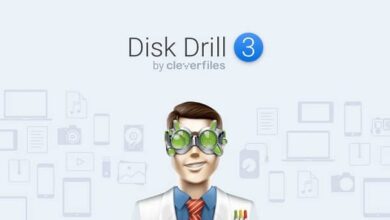Comment empêcher mon Mac de dormir ou de dormir lors du téléchargement
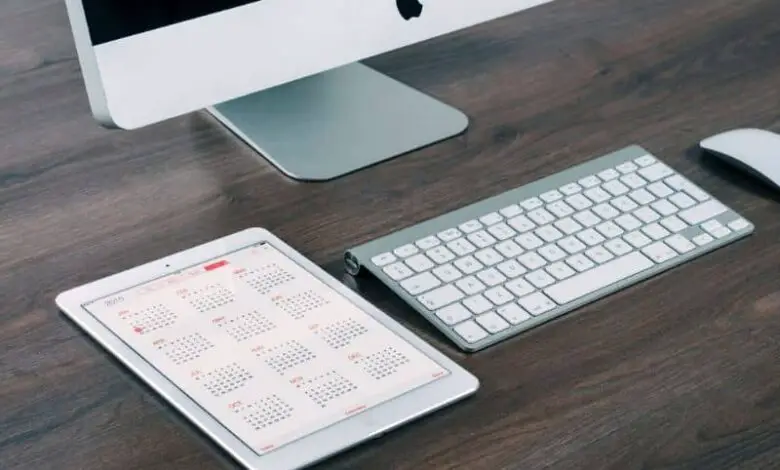
Si vous souhaitez savoir comment empêcher mon Mac de se mettre en veille ou de se mettre en veille lors du téléchargement , veuillez lire attentivement les informations suivantes.
Quel est l’état suspendu?
À ce jour, pratiquement tous les ordinateurs ont un soi-disant état de veille, ce qui est également vrai pour les ordinateurs Mac. Avez-vous des questions concernant l’état de veille et les téléchargements? S’il vous plaît lisez avec attention.
L’état de veille, également appelé état de veille, est un mode dans lequel les ordinateurs entrent pour économiser l’énergie . Pour cela, l’ordinateur déconnecte l’alimentation de certains appareils tels que le disque dur ou le processeur lui-même, ne conservant que les mémoires RAM actives.
Comme vous pouvez l’imaginer, cette configuration vous permet de garder l’équipement «allumé» mais avec une consommation électrique minimale. Vous ne pouvez pas utiliser un ordinateur lorsqu’il est suspendu, mais vous pourrez à nouveau accéder à la session très facilement et vous ne perdrez aucune information. Pour cette raison, vous pouvez utiliser le menu système ou créer des raccourcis pour suspendre rapidement votre ordinateur .
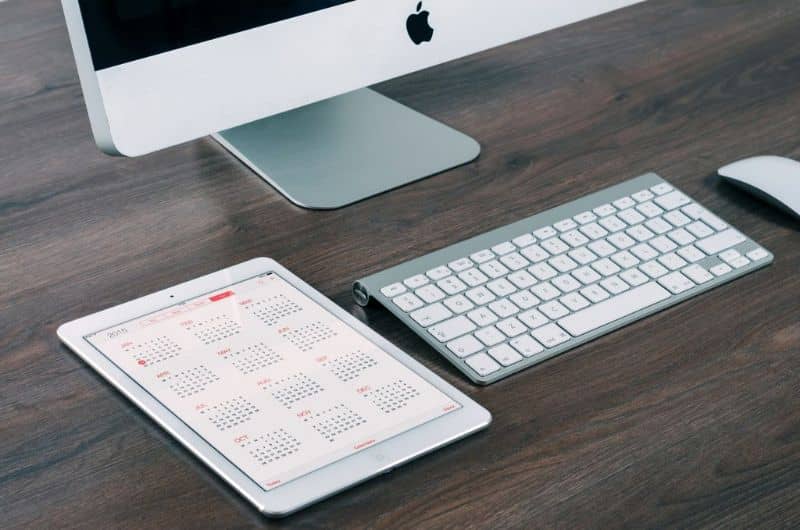
Suspension et téléchargements
Comme vous pouvez l’imaginer, la suspension de l’ordinateur est très utile, dans tous les cas, tant qu’ils sont dans cet état, toutes les fonctions sont en pause, donc les téléchargements finiront par s’arrêter. Cela peut certainement être problématique, surtout si vous téléchargez un fichier volumineux . Aussi, il est important de connaître la différence entre la mise en veille et la mise en veille prolongée afin de ne pas avoir d’inconvénients.
Si l’ordinateur se met en veille au milieu d’un téléchargement, le téléchargement n’avancera pas, ce qui est un gros obstacle au cas où vous auriez besoin de ce fichier. Pour cette raison, nous avons préparé le guide suivant dans lequel nous vous apprendrons comment empêcher votre Mac de se mettre en veille lors du téléchargement de fichiers.
Comment empêcher mon Mac de dormir ou de dormir lors du téléchargement
Le processus pour empêcher votre ordinateur Mac de se mettre en veille est très simple, il vous suffit de suivre les étapes suivantes:
- La première chose à faire est d’appuyer sur le bouton de démarrage de votre ordinateur Mac, pour ce faire, cliquez simplement sur l’ icône avec la pomme .
- Un nouveau menu sera affiché dans lequel diverses options apparaissent, là vous devez cliquer sur «Préférences Système».
- Après l’étape précédente, vous serez redirigé vers les options de configuration du système, dans cette section, vous devez localiser «Energy Saver», appuyez dessus.
- Vous entrerez dans les options de l’économiseur, comme vous le verrez, il y a deux sections, la batterie et l’adaptateur secteur.
Paramètres de la batterie
Dans la section batterie, nous vous recommandons de prendre en compte les options pour économiser de l’énergie, car en fonction de la configuration que vous effectuez, l’ordinateur les suivra pour les occasions où votre équipement fonctionne uniquement avec la batterie.
Pour cette raison, il est conseillé de laisser les paramètres par défaut , sinon, si vous souhaitez appliquer les options pour éviter la suspension, vous devez tout configurer de la même manière que dans la section adaptateur secteur.

Paramètres de la section pour empêcher le Mac de se mettre en veille ou de se suspendre lors du téléchargement
Dans le cas de cette section, elle concerne toutes ces options de configuration lorsque l’équipement est connecté à une source d’alimentation, c’est-à-dire lorsqu’il est connecté au courant. Compte tenu de cela, il est possible de réaliser tout type de configuration. Pour cette raison, il est conseillé de savoir de quoi il s’agit et comment activer ou désactiver la suspension hybride .
C’est pour ce qui précède que nous vous recommandons de faire une configuration spécifique dans cette section, afin que vous puissiez télécharger des applications sans risquer de mettre l’ordinateur en veille ou de s’éteindre. La configuration se fera comme suit:
- Ordinateur en veille: vous devez configurer cette option en faisant glisser la barre vers l’option «Jamais», de cette façon l’ordinateur ne se mettra pas en veille.
- Veille de l’ écran: avec ce paramètre, votre ordinateur passera en mode veille de l’écran. Si vous souhaitez que l’écran reste toujours allumé, vous devez sélectionner l’option «Jamais». Dans tous les cas, cela n’est pas nécessaire, car l’équipement ne sera pas suspendu.
- Enfin , les options «Mettre les disques durs en veille lorsque cela est possible», «Réveiller l’ordinateur pour autoriser l’accès au réseau Wi-Fi» et «Activer Power Nap avec l’adaptateur secteur connecté» doivent être désactivées .